Sei pronto ad imparare come acquisire il codice di verifica Google direttamente dalla Google Search Console? Questo strumento potente ti permette di ottimizzare e monitorare il posizionamento del tuo sito web sui motori di ricerca. Acquisire il codice di verifica è essenziale per stabilire la proprietà del tuo sito web e utilizzare al meglio tutte le funzionalità offerte da Google Search Console. Sarà un gioco da ragazzi, quindi continua a leggere per scoprire tutti i dettagli su come acquisire il codice di verifica Google da Google Search Console.
Che cos’è Google Search Console?
Definizione sistema Google Search Console
Google Search Console è uno strumento gratuito fornito da Google che consente ai proprietari di siti web di monitorare e ottimizzare la presenza del loro sito nelle pagine dei risultati di ricerca di Google. Questa piattaforma fornisce informazioni preziose sulle prestazioni del tuo sito, suggerimenti per migliorare la sua visibilità e risorse utili per l’ottimizzazione dei motori di ricerca (SEO).
Utilità e funzioni principali
Google Search Console offre una serie di funzioni utili per i proprietari di siti web. Con questo strumento, puoi:
- Verificare la proprietà del tuo sito e confermare che sei il suo legittimo proprietario.
- Monitorare le prestazioni del tuo sito sulla ricerca di Google, inclusi il numero di impressioni e clic ricevuti, le pagine indicizzate e altre metriche chiave.
- Ottenere informazioni sulle parole chiave e le query di ricerca che portano visualizzazioni al tuo sito.
- Identificare e risolvere problemi tecnici che potrebbero ostacolare la visibilità del tuo sito nelle ricerche di Google.
- Inviare una mappa del sito a Google per aiutare con l’indicizzazione del tuo sito.
- Ottenere avvisi e notifiche se ci sono problemi critici o opportunità di miglioramento per il tuo sito.
Rilevanza di Google Search Console per SEO
Google Search Console è uno strumento essenziale per gli specialisti di SEO e i proprietari di siti web che desiderano ottimizzare la loro presenza online. Utilizzando i dati e le risorse fornite da Search Console, è possibile identificare le aree in cui il tuo sito potrebbe essere migliorato, incluso l’ottimizzazione delle parole chiave, la gestione dei link interni ed esterni, la correzione di errori di indicizzazione e molto altro. Con una migliore comprensione delle prestazioni del tuo sito e dei fattori di classifica di Google, puoi prendere decisioni informate per migliorare la visibilità e il traffico del tuo sito.
La SEO è molto complessa, e senza strumenti diventa davvero difficile ottenere risultati tangibili rapidamente. Ma quali sono gli strumenti essenziali che servono per poter rankare? Di seguito riportiamo i migliori SEO tools:
SEMrush è uno strumento di analisi e strategia SEO altamente...Show More
SEMrush è uno strumento di analisi e strategia SEO altamente avanzato, apprezzato per le sue funzioni complete e dati analitici dettagliati. Le sue principali funzionalità includono:
- Ricerca di parole chiave: Identifica parole chiave rilevanti e il loro volume di ricerca.
- Analisi della concorrenza: Monitora e confronta le strategie dei concorrenti.
- Audit SEO: Valuta e migliora l'ottimizzazione del sito web.
- Monitoraggio delle posizioni: Traccia il posizionamento delle parole chiave nei motori di ricerca.
- Analisi dei backlink: Esamina i link in entrata per migliorare l'autorità del sito.
SEMrush si differenzia da Mangools per la sua profondità e complessità. Mentre Mangools è ideale per utenti e aziende che cercano un'interfaccia semplice e funzionalità di base, SEMrush si rivolge a professionisti e aziende con esigenze più avanzate, offrendo analisi dettagliate e un ampio set di strumenti per strategie SEO complesse.
Show LessRank Math è un plugin SEO per WordPress progettato per aiutare...Show More
Rank Math è un plugin SEO per WordPress progettato per aiutare gli utenti a ottimizzare il contenuto del loro sito web per i motori di ricerca in modo efficiente e intuitivo. Di fatto, copre tutti gli aspetti della SEO tecnica e si distingue per la sua facilità d'uso e per l'ampio set di funzionalità avanzate.
Funzionalità principali:
- Analisi SEO On-Page: Suggerisce miglioramenti per ottimizzare i post e le pagine in base alle parole chiave selezionate.
- Integrazione con Google Search Console: Visualizza dati di performance direttamente nel dashboard di WordPress.
- Gestione dei Redirection: Facilita la creazione e la gestione di reindirizzamenti 301 per evitare pagine non trovate.
- Supporto Schema Markup: Permette di aggiungere facilmente dati strutturati per migliorare la visibilità nei risultati di ricerca.
Mangools è uno strumento SEO versatile e user-friendly, ideale...Show More
Mangools è uno strumento SEO versatile e user-friendly, ideale per principianti e piccole imprese. È il SEO tool onnicomprensivo per l'eccellenza, coprendo qualunque aspetto della SEO da ricerca di parole chiave, analisi SERP, monitoraggio del ranking e analisi di backlinks. Il Tool ha varie funzionalità:
- KWFinder: Ricerca di parole chiave con dati su volume, CPC e difficoltà SEO.
- SERPChecker: Analisi dettagliata dei risultati dei motori di ricerca, con metriche chiave come DA e PA.
- SERPWatcher: Monitoraggio del ranking delle parole chiave, per tracciare le prestazioni nel tempo.
- LinkMiner e SiteProfiler: Analisi approfondita dei backlinks e panoramica complessiva del profilo SEO di un sito web.
L’importanza del Codice di Verifica Google
Che cos’è il codice di verifica Google
Il codice di verifica Google è un codice univoco che viene fornito da Google Search Console per confermare la tua proprietà su un determinato sito web. È un passaggio cruciale per ottenere l’accesso completo alle funzionalità di Search Console per il tuo sito.
Perché è importante avere il codice di verifica
Avere il codice di verifica Google associato al tuo sito ti conferisce l’autorità e la responsabilità sulla sua gestione nelle pagine di ricerca di Google. Senza il codice di verifica, non sarai in grado di accedere e utilizzare tutte le funzionalità di Google Search Console. Inoltre, il codice di verifica garantisce che solo il legittimo proprietario o amministratore del sito web possa gestire il suo posizionamento e le prestazioni nella ricerca di Google.
Il ruolo del codice di verifica nella sicurezza dei dati
Il codice di verifica Google svolge un ruolo importante nella sicurezza dei dati del tuo sito web. Quando confermi la tua proprietà su un sito tramite il codice di verifica, hai la certezza che solo tu (o le persone autorizzate) abbiano accesso e controllino le impostazioni, i dati e i rapporti relativi al tuo sito. Ciò garantisce che il tuo sito web sia protetto da alterazioni o accessi non autorizzati e mantiene la tua privacy e i tuoi dati sensibili al sicuro.
Come creare un account Google Search Console
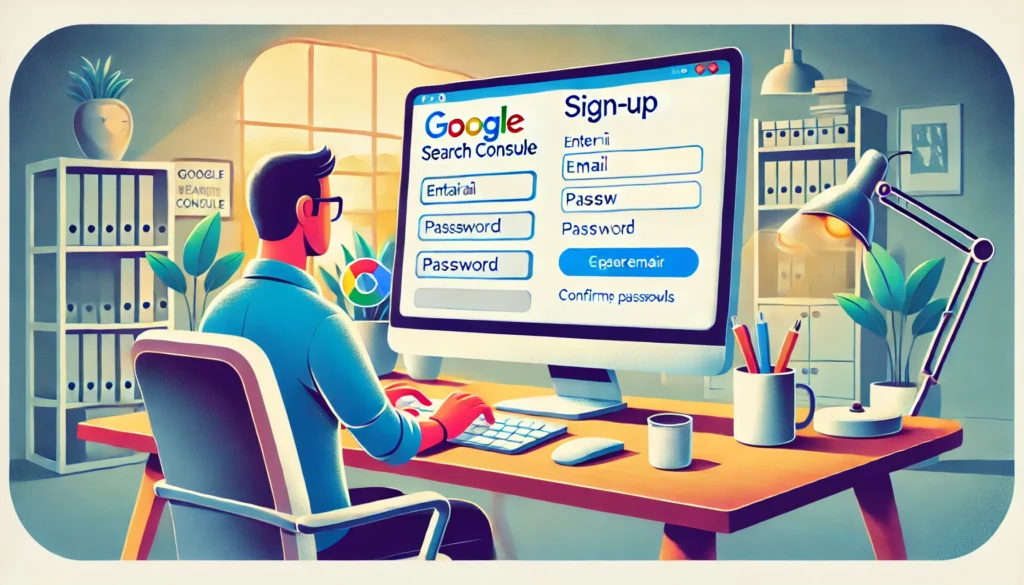
Requisiti preliminari alla creazione
Prima di creare un account Google Search Console, hai bisogno di alcune cose:
- Un account Google. Se non ne hai uno, puoi crearne uno gratuitamente.
- La proprietà di un sito web. Devi possedere o avere l’autorizzazione ad agire come amministratore del sito web che desideri verificare e gestire.
Step by step per la creazione dell’account
Creare un account Google Search Console è un processo semplice che richiede solo pochi passaggi:
- Vai su search.google.com/search-console e fai clic su “Inizia ora“.
- Accedi con il tuo account Google esistente o crea un nuovo account se non ne hai uno.
- Inserisci l’URL del sito web che desideri verificare e fare clic su “Aggiungi una proprietà“.
- Seleziona il metodo di verifica preferito e segui le istruzioni per completare il processo di verifica.
- Una volta verificato il tuo sito, avrai accesso completo a Google Search Console e alle sue funzioni.
Utilizzo della dashboard di Google Search Console
Dopo aver creato un account Google Search Console e verificato il tuo sito, sarai diretto alla dashboard principale di Search Console. Qui troverai una panoramica delle prestazioni del tuo sito, inclusi i dati di ricerca, i problemi di indicizzazione e altre informazioni cruciali per l’ottimizzazione del tuo sito web. Utilizza la dashboard per esplorare le diverse sezioni di Search Console e sfruttare al massimo tutte le sue funzionalità.
Processo Di Aggiunta Di Un Sito a Google Search Console
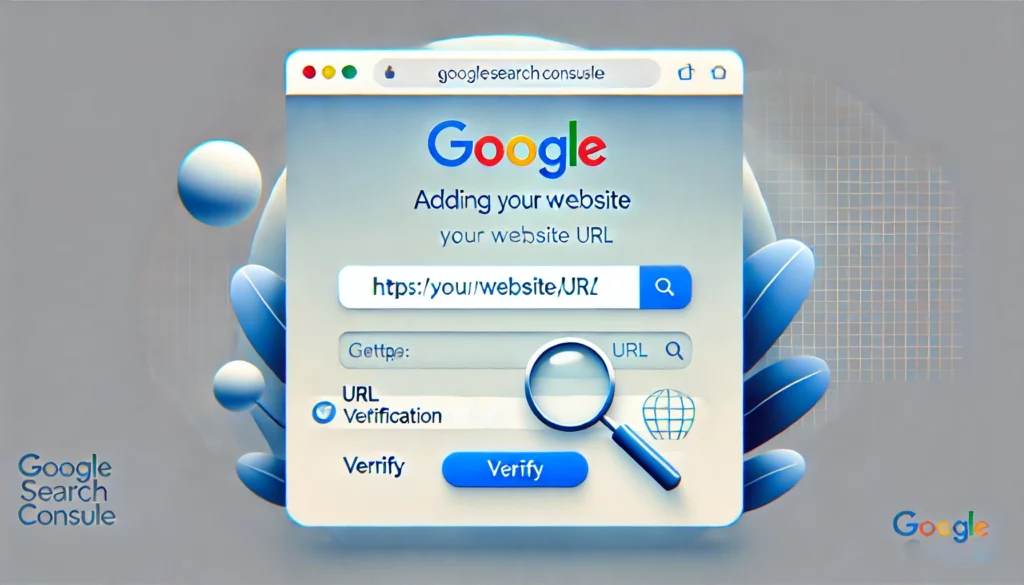
Come aggiungere un sito web
Per aggiungere un sito web a Google Search Console, segui questi passaggi:
- Accedi a Google Search Console utilizzando il tuo account Google.
- Nella dashboard principale, clicca su “Aggiungi una proprietà“.
- Inserisci l’URL del tuo sito web nel campo fornito e fai clic su “Continua“.
- Scegli il metodo di verifica preferito (file HTML, analisi del tag HTML, registrazione DNS o Google Analytics) e segui le istruzioni specifiche per quel metodo.
- Una volta completato il processo di verifica, il tuo sito verrà aggiunto con successo a Google Search Console.
Errori comuni nella aggiunta di un sito
Durante il processo di aggiunta di un sito web a Google Search Console, potresti incontrare alcuni errori comuni. Ecco alcuni dei più frequenti e come risolverli:
- Errore di verifica: Se la verifica del tuo sito fallisce, verifica di aver seguito correttamente le istruzioni per il metodo di verifica selezionato. Assicurati anche di aver caricato il file HTML o inserito il codice correttamente.
- Problemi DNS: Se stai utilizzando il metodo di verifica tramite la registrazione DNS, potrebbero verificarsi problemi se i record DNS non sono correttamente configurati. Assicurati di seguire le istruzioni di Google alla lettera e controlla le impostazioni DNS del tuo dominio.
- Problemi di accesso al sito: Se stai verificando un sito web che non è ancora online o non è accessibile ai motori di ricerca, potresti riscontrare difficoltà nel completare il processo di verifica. Assicurati che il tuo sito sia online e accessibile prima di tentare di aggiungerlo a Search Console.
Verifica del corretto aggiunta del sito
Dopo aver aggiunto il tuo sito web a Google Search Console, è importante verificare che l’aggiunta sia stata effettuata correttamente. Per farlo, accedi a Search Console e controlla nella sezione “Proprietà“ se il tuo sito è elencato. Se lo vedi nella lista delle proprietà, significa che l’aggiunta è stata completata con successo. Puoi quindi iniziare a esplorare le diverse funzioni di Search Console per il tuo sito.
Scopri come apparire nei risultati di ricerca di Google in questo video dedicato:
Modalità di ottenimento Codice Di Verifica Google
Distribuzione dei codici di verifica da parte di Google
Google distribuisce i codici di verifica attraverso i diversi metodi di verifica disponibili in Search Console. In base al metodo di verifica selezionato durante l’aggiunta del tuo sito web, Google ti fornirà il codice di verifica necessario per completare il processo.
Metodo di ottenimento del codice di verifica via e-mail
Se hai scelto il metodo di verifica tramite e-mail, Google invierà il codice di verifica all’indirizzo email associato al tuo account Google. Controlla la tua casella di posta elettronica e cerca un’email con il soggetto “Codice di verifica Google” o simile. Apri l’email, copia il codice di verifica e segui le istruzioni per inserirlo correttamente in Google Search Console.
Metodo di ottenimento del codice di verifica attraverso SMS
Se hai scelto il metodo di verifica tramite SMS, Google invierà il codice di verifica al numero di telefono associato al tuo account Google. Assicurati di avere accesso al telefono e controlla i messaggi di testo ricevuti. Cerca un messaggio di testo con il codice di verifica e seguine le istruzioni per inserirlo correttamente in Search Console.
Inserire il Codice Di Verifica Google nel tuo sito
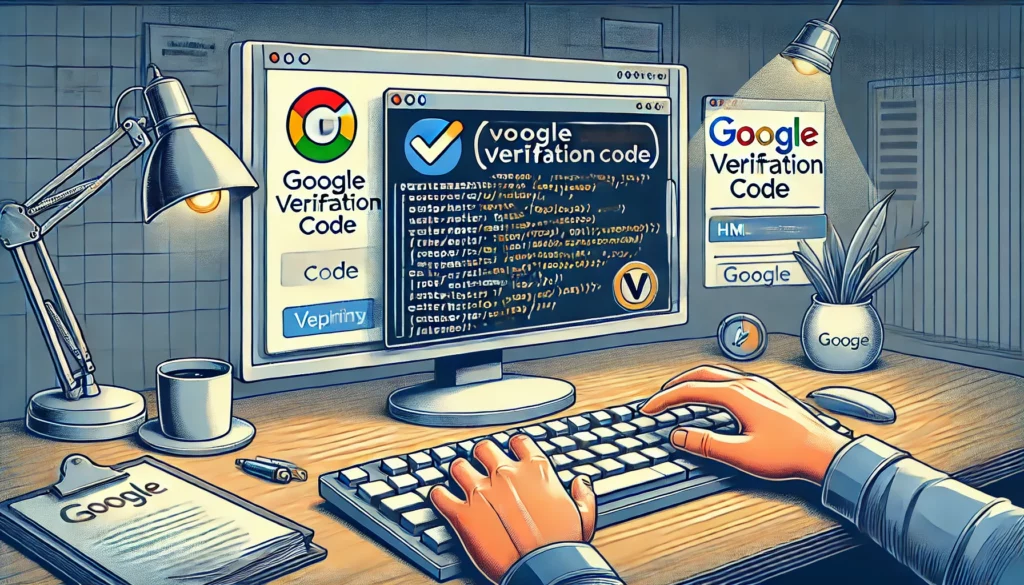
Metodo di inserimento del codice di verifica nel tuo sito attraverso un plugin
Una delle modalità più semplici per inserire il codice di verifica Google nel tuo sito è utilizzare un plugin dedicato. La maggior parte dei CMS (Content Management System) come WordPress fornisce plugin specifici per la gestione dei codici di verifica dei motori di ricerca. Ecco i passaggi generali per l’inserimento del codice utilizzando un plugin:
- Accedi al pannello di amministrazione del tuo sito web.
- Cerca il plugin specifico per Google Search Console o i motori di ricerca.
- Installa e attiva il plugin.
- Segui le istruzioni fornite dal plugin per aggiungere il codice di verifica. Potrebbe essere richiesto di incollare il codice di verifica in un campo specifico o fare clic su un pulsante di conferma.
Metodo di inserimento del codice di verifica tramite il codice HTML del tuo sito
Se non hai accesso a un plugin o preferisci inserire manualmente il codice di verifica nel tuo sito, puoi farlo utilizzando il codice HTML. Ecco i passaggi generali per l’inserimento manuale del codice:
- Accedi al codice HTML della tua pagina principale. Puoi farlo utilizzando un editor di testo o uno strumento di editing del sito web.
- Cerca la sezione del tuo codice HTML.
- Trova il tag che chiude la sezione e posiziona il codice di verifica immediatamente sopra questo tag.
- Incolla il codice di verifica fornito da Google all’interno della sezione.
- Salva le modifiche al tuo codice HTML e ricarica il tuo sito web.
Risoluzione dei problemi comuni durante inserimento del codice di verifica
Durante l’inserimento del codice di verifica Google nel tuo sito, potresti incontrare alcuni problemi comuni. Ecco alcune soluzioni per risolverli:
- Errore di formattazione del codice: Assicurati di copiare e incollare il codice di verifica esattamente come fornito da Google. Evita di aggiungere spazi o modificare il codice.
- Inserimento del codice nel posto sbagliato: Il codice di verifica deve essere inserito nella sezione del codice HTML del tuo sito. Assicurati di posizionarlo prima del tag.
- Problemi di caching: Se il codice di verifica non viene visualizzato immediatamente sul tuo sito, potrebbe essere necessario cancellare la cache del browser o il cache del sito. Fai una prova in una finestra di navigazione privata o contatta il tuo provider di servizi di hosting per ulteriori istruzioni.
La SEO è molto complessa, e senza strumenti diventa davvero difficile ottenere risultati tangibili rapidamente. Ma quali sono gli strumenti essenziali che servono per poter rankare? Di seguito riportiamo i migliori SEO tools:
SEMrush è uno strumento di analisi e strategia SEO altamente...Show More
SEMrush è uno strumento di analisi e strategia SEO altamente avanzato, apprezzato per le sue funzioni complete e dati analitici dettagliati. Le sue principali funzionalità includono:
- Ricerca di parole chiave: Identifica parole chiave rilevanti e il loro volume di ricerca.
- Analisi della concorrenza: Monitora e confronta le strategie dei concorrenti.
- Audit SEO: Valuta e migliora l'ottimizzazione del sito web.
- Monitoraggio delle posizioni: Traccia il posizionamento delle parole chiave nei motori di ricerca.
- Analisi dei backlink: Esamina i link in entrata per migliorare l'autorità del sito.
SEMrush si differenzia da Mangools per la sua profondità e complessità. Mentre Mangools è ideale per utenti e aziende che cercano un'interfaccia semplice e funzionalità di base, SEMrush si rivolge a professionisti e aziende con esigenze più avanzate, offrendo analisi dettagliate e un ampio set di strumenti per strategie SEO complesse.
Show LessRank Math è un plugin SEO per WordPress progettato per aiutare...Show More
Rank Math è un plugin SEO per WordPress progettato per aiutare gli utenti a ottimizzare il contenuto del loro sito web per i motori di ricerca in modo efficiente e intuitivo. Di fatto, copre tutti gli aspetti della SEO tecnica e si distingue per la sua facilità d'uso e per l'ampio set di funzionalità avanzate.
Funzionalità principali:
- Analisi SEO On-Page: Suggerisce miglioramenti per ottimizzare i post e le pagine in base alle parole chiave selezionate.
- Integrazione con Google Search Console: Visualizza dati di performance direttamente nel dashboard di WordPress.
- Gestione dei Redirection: Facilita la creazione e la gestione di reindirizzamenti 301 per evitare pagine non trovate.
- Supporto Schema Markup: Permette di aggiungere facilmente dati strutturati per migliorare la visibilità nei risultati di ricerca.
Mangools è uno strumento SEO versatile e user-friendly, ideale...Show More
Mangools è uno strumento SEO versatile e user-friendly, ideale per principianti e piccole imprese. È il SEO tool onnicomprensivo per l'eccellenza, coprendo qualunque aspetto della SEO da ricerca di parole chiave, analisi SERP, monitoraggio del ranking e analisi di backlinks. Il Tool ha varie funzionalità:
- KWFinder: Ricerca di parole chiave con dati su volume, CPC e difficoltà SEO.
- SERPChecker: Analisi dettagliata dei risultati dei motori di ricerca, con metriche chiave come DA e PA.
- SERPWatcher: Monitoraggio del ranking delle parole chiave, per tracciare le prestazioni nel tempo.
- LinkMiner e SiteProfiler: Analisi approfondita dei backlinks e panoramica complessiva del profilo SEO di un sito web.
Verificare il tuo sito con il Codice di Verifica Google
Processo di verifica del sito web
Una volta inserito il codice di verifica nel tuo sito web, è necessario completare il processo di verifica in Google Search Console. Per farlo, segui questi passaggi:
- Torna a Google Search Console e accedi con il tuo account Google.
- Nella dashboard, seleziona il sito web che hai aggiunto e fai clic su “Verifica“.
- Se hai inserito correttamente il codice di verifica nel tuo sito, Google lo rileverà e confermerà la verifica del tuo sito.
- Se la verifica è avvenuta con successo, avrai accesso completo alle funzionalità di Search Console per il tuo sito.
Possibili problemi durante la procedura di verifica
Durante la procedura di verifica del tuo sito con il codice di verifica Google, potrebbero verificarsi alcuni problemi. Ecco alcuni dei più comuni e come risolverli:
- Codice di verifica non trovato: Assicurati di aver copiato e incollato correttamente il codice di verifica nel tuo sito. Seleziona il metodo di verifica corretto e segui le istruzioni specifiche per quel metodo.
- Tempi di elaborazione: Dopo aver inserito il codice di verifica, potrebbe essere necessario attendere qualche minuto o più prima che Google rilevi la verifica e confermi il processo.
- Problemi di connettività: Assicurati di avere una connessione internet stabile durante il processo di verifica. Problemi di connettività potrebbero causare ritardi o errori durante la procedura.
Verifica del successo del processo di verifica
Per verificare se il processo di verifica del sito web è stato completato con successo, torna alla dashboard di Google Search Console e controlla nella sezione “Proprietà“ se il tuo sito è elencato e se viene visualizzato come “Verificato“. Se vedi il tuo sito elencato e confermato come “Verificato”, significa che hai completato con successo il processo di verifica e puoi iniziare a sfruttare tutte le funzionalità di Google Search Console per il tuo sito.
Funzionamento del Codice di Verifica Google nell’interazione con altri strumenti Google
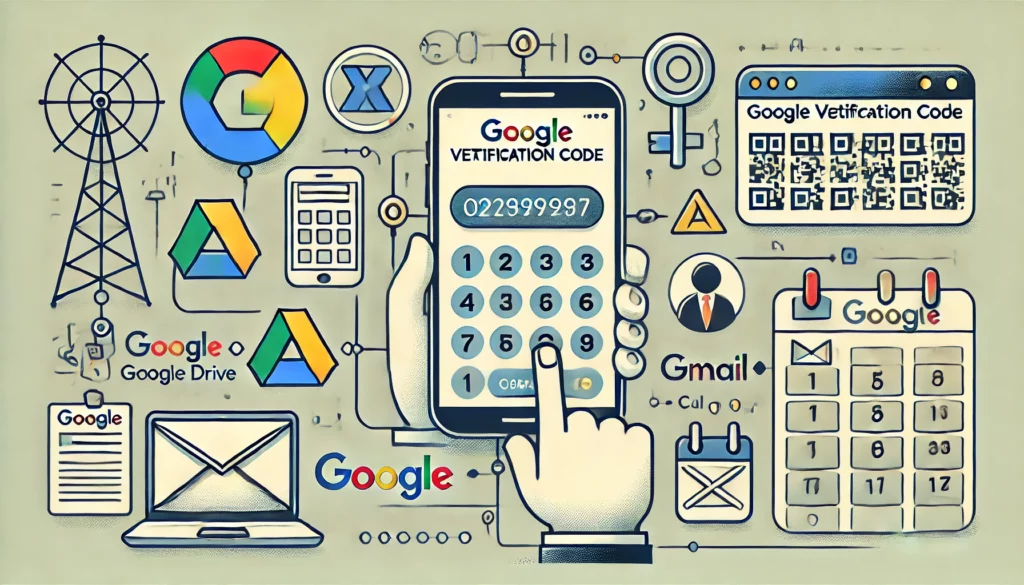
Integrazione con Google Analytics
Google Search Console può essere integrato con Google Analytics per fornire dati ancora più dettagliati sulle prestazioni e sul traffico del tuo sito web. L’integrazione di Search Console con Analytics ti consente di visualizzare dati di Google Search Console direttamente all’interno dell’interfaccia di Analytics, inclusi rapporti sulle query di ricerca, parole chiave e altro ancora. Questa integrazione fornisce una visione più completa e approfondita delle prestazioni complessive del tuo sito.
Utilizzo insieme a Google Ads
Google Search Console e Google Ads possono essere utilizzati insieme per ottimizzare l’efficacia delle tue campagne pubblicitarie. Utilizzando i dati di Search Console, puoi identificare le parole chiave che generano traffico organico al tuo sito web e utilizzarle per creare campagne mirate su Google Ads. Questa integrazione consente di migliorare la pertinenza degli annunci e di ottimizzare i costi delle tue campagne pubblicitarie.
Utilizzo del codice di verifica con Google My Business
Google My Business è uno strumento che consente ai proprietari di attività locali di gestire la loro presenza online su Google. Se possiedi un’azienda locale, puoi utilizzare il codice di verifica Google ottenuto da Search Console per verificare e gestire la tua attività su Google My Business. Ciò ti consente di aggiornare le informazioni e le immagini della tua attività, rispondere alle recensioni dei clienti e migliorare la visibilità e la reputazione della tua attività online.
Manutenzione e aggiornamenti del Codice di Verifica Google
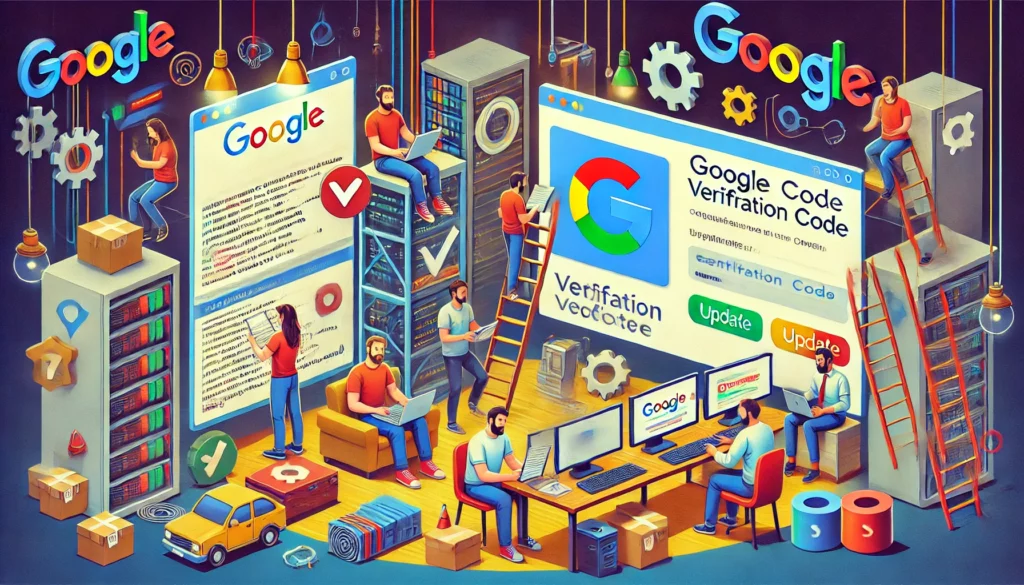
Quando è necessario aggiornare il codice di verifica
Potrebbe essere necessario aggiornare il codice di verifica Google nel tuo sito in determinate situazioni, ad esempio:
- Cambio di proprietà: Se stai trasferendo la proprietà del tuo sito web a un’altra persona o entità, dovresti generare un nuovo codice di verifica per il nuovo proprietario.
- Modifiche significative al tuo sito: Se apporti modifiche significative alla struttura o all’URL del tuo sito web, potrebbe essere necessario generare un nuovo codice di verifica per riflettere queste modifiche.
- Scadenza del codice di verifica: In alcuni casi, il codice di verifica potrebbe scadere dopo un certo periodo di tempo. Assicurati di verificare regolarmente il tuo sito e generare un nuovo codice di verifica se necessario.
Come effettuare l’aggiornamento del codice di verifica
Per effettuare l’aggiornamento del codice di verifica Google nel tuo sito web, segui questi passaggi:
- Accedi a Google Search Console con il tuo account Google.
- Seleziona il sito web che desideri aggiornare.
- Nella sezione “Impostazioni” o “Verifica proprietà“, cerca l’opzione per generare un nuovo codice di verifica.
- Segui le istruzioni specifiche fornite da Google per generare e inserire il nuovo codice di verifica nel tuo sito.
Gestione dei codici di verifica multipli
Se possiedi più siti web e utilizzi Google Search Console per gestirli tutti, potresti dover gestire e monitorare più codici di verifica. Per rendere la gestione più efficiente, assicurati di tenere traccia dei codici di verifica per i diversi siti e di mantenere un’organizzazione accurata. Puoi utilizzare strumenti di gestione dei password o documenti di tracciamento per tenere traccia dei codici di verifica e garantire la sicurezza e l’integrità delle tue proprietà web.
Risoluzione dei problemi comuni con il Codice di Verifica Google

Errore ‘Il codice di verifica non è valido’
Se visualizzi un messaggio di errore che indica che il codice di verifica non è valido, potresti aver commesso un errore durante l’inserimento del codice nel tuo sito web. Per risolvere questo problema, controlla attentamente il codice di verifica fornito da Google e assicurati di incollarlo correttamente nel tuo sito. Evita di apportare modifiche al codice e verifica che non siano presenti spazi aggiuntivi o caratteri errati.
Problemi con il codice di verifica non ricevuto
Se non hai ricevuto il codice di verifica via email o SMS, ci sono alcuni passi che puoi seguire per risolvere il problema:
- Controlla la cartella dello spam: Il messaggio di verifica potrebbe essere finito accidentalmente nella cartella dello spam o delle promozioni. Assicurati di controllare tutte le cartelle di posta elettronica pertinenti.
- Verifica l’indirizzo email o il numero di telefono associato al tuo account Google: Assicurati che l’indirizzo email o il numero di telefono che hai inserito durante la procedura di verifica sia corretto. Se hai inserito un indirizzo email o un numero di telefono errato, ripeti la procedura di verifica con le informazioni corrette.
- Riprova dopo un po’: Alcune volte, il messaggio di verifica potrebbe richiedere alcuni minuti o più per arrivare. Aspetta un po’ e controlla nuovamente il tuo account email o il tuo telefono per il messaggio di verifica.
Cosa fare se si perde il codice di verifica
Se perdi il codice di verifica Google per il tuo sito web, dovrai generare un nuovo codice per completare la verifica. Segui questi passaggi per ottenere un nuovo codice di verifica:
- Accedi a Google Search Console con il tuo account Google.
- Nella sezione “Impostazioni” o “Verifica proprietà“, cerca l’opzione per generare un nuovo codice di verifica.
- Segui le istruzioni specifiche fornite da Google per generare e inserire il nuovo codice di verifica nel tuo sito.
Assicurati di tenere traccia del nuovo codice di verifica e di inserirlo correttamente nel tuo sito web.
La SEO è molto complessa, e senza strumenti diventa davvero difficile ottenere risultati tangibili rapidamente. Ma quali sono gli strumenti essenziali che servono per poter rankare? Di seguito riportiamo i migliori SEO tools:
SEMrush è uno strumento di analisi e strategia SEO altamente...Show More
SEMrush è uno strumento di analisi e strategia SEO altamente avanzato, apprezzato per le sue funzioni complete e dati analitici dettagliati. Le sue principali funzionalità includono:
- Ricerca di parole chiave: Identifica parole chiave rilevanti e il loro volume di ricerca.
- Analisi della concorrenza: Monitora e confronta le strategie dei concorrenti.
- Audit SEO: Valuta e migliora l'ottimizzazione del sito web.
- Monitoraggio delle posizioni: Traccia il posizionamento delle parole chiave nei motori di ricerca.
- Analisi dei backlink: Esamina i link in entrata per migliorare l'autorità del sito.
SEMrush si differenzia da Mangools per la sua profondità e complessità. Mentre Mangools è ideale per utenti e aziende che cercano un'interfaccia semplice e funzionalità di base, SEMrush si rivolge a professionisti e aziende con esigenze più avanzate, offrendo analisi dettagliate e un ampio set di strumenti per strategie SEO complesse.
Show LessRank Math è un plugin SEO per WordPress progettato per aiutare...Show More
Rank Math è un plugin SEO per WordPress progettato per aiutare gli utenti a ottimizzare il contenuto del loro sito web per i motori di ricerca in modo efficiente e intuitivo. Di fatto, copre tutti gli aspetti della SEO tecnica e si distingue per la sua facilità d'uso e per l'ampio set di funzionalità avanzate.
Funzionalità principali:
- Analisi SEO On-Page: Suggerisce miglioramenti per ottimizzare i post e le pagine in base alle parole chiave selezionate.
- Integrazione con Google Search Console: Visualizza dati di performance direttamente nel dashboard di WordPress.
- Gestione dei Redirection: Facilita la creazione e la gestione di reindirizzamenti 301 per evitare pagine non trovate.
- Supporto Schema Markup: Permette di aggiungere facilmente dati strutturati per migliorare la visibilità nei risultati di ricerca.
Mangools è uno strumento SEO versatile e user-friendly, ideale...Show More
Mangools è uno strumento SEO versatile e user-friendly, ideale per principianti e piccole imprese. È il SEO tool onnicomprensivo per l'eccellenza, coprendo qualunque aspetto della SEO da ricerca di parole chiave, analisi SERP, monitoraggio del ranking e analisi di backlinks. Il Tool ha varie funzionalità:
- KWFinder: Ricerca di parole chiave con dati su volume, CPC e difficoltà SEO.
- SERPChecker: Analisi dettagliata dei risultati dei motori di ricerca, con metriche chiave come DA e PA.
- SERPWatcher: Monitoraggio del ranking delle parole chiave, per tracciare le prestazioni nel tempo.
- LinkMiner e SiteProfiler: Analisi approfondita dei backlinks e panoramica complessiva del profilo SEO di un sito web.




